En un mundo perfecto, tendría un buen pedazo de cambio reservado para contratar al ilustrador perfecto para su proyecto. O, mejor aún, tendrías un editor que está dispuesto a invertir su dinero en tu libro.
Pero aquí en el mundo real, hay muchas razones por las que podrías decidir no pagar por obras de arte profesionales. Tal vez no tengas tiempo de buscar un ilustrador que comparta tu visión. O tal vez estás auto-publicando algo nuevo y experimental, y tu presupuesto está reducido en un solo dígito.
Estaba en esta situación cuando escribí Four Tales of Cthulhu, mi adaptación para jóvenes lectores de las clásicas historias de terror de H. P. Lovecraft. El libro era un peculiar proyecto de la pasión de Halloween, un capricho con el potencial de ingresos de un jamón enlatado. Así que decidí intentar ilustrarlo yo mismo.
Rápidamente descarté dibujar las imágenes a mano, ya que carecía tanto de la habilidad como del tiempo. En su lugar, utilicé una combinación de arte de stock gratuito, filtros de imagen gratuitos y algunos trucos simples de edición de imágenes. Creé unas cuarenta ilustraciones.
Aquí hay una muestra:

La receta básica para la ilustración-en-el-barato es simple: tomar algo libre y hacer su propio.
La buena noticia es que hay varios millones de imágenes gratuitas esperándote en línea. Los encontrarás en sitios como .com, unsplash.com, y pexels.com. (Mi favorito personal es, porque hace el mejor trabajo con búsquedas que tienen más de una palabra de búsqueda, como «mujer voladora» o «comida derretida».») Y si eso aún no es suficiente, puedes encontrar más fuentes de imágenes libres en este artículo.
Si el arte de stock gratuito suena demasiado bueno para ser verdad, bueno, ¡realmente no lo es! No hay cláusulas ocultas ni condiciones de letra pequeña diseñadas para atraparlo en una suscripción. Sin embargo, los escritores sabios recomiendan un poco de diligencia debida (también conocido como cubrirse el trasero). Antes de usar una imagen, busque copias en la web con una búsqueda de imágenes de Google. Si la imagen aparece en un catálogo de arte de stock pagado o en el sitio web personal de un artista, podría ser una fotografía robada que en realidad no es de dominio público. Una búsqueda de imágenes en Google también puede ayudarlo a identificar imágenes que están sobreexpuestas, que ya aparecen en el trabajo de docenas de otras personas.
Haciéndolo tuyo
Ahora para las malas noticias. Por sí solo, el arte de stock gratuito no es suficiente para ilustrar su libro.
Estos son algunos de los problemas que enfrentará:
- Que está compartiendo con todos los demás. Si encuentras algo que te gusta, lo más probable es que alguien más lo haya usado antes (y otras personas lo usarán en el futuro). Quieres que tu libro destaque como único y creativo, y ese efecto se ve rápidamente socavado si tus lectores ven imágenes que ya han visto flotando en publicaciones de Facebook e historias medianas. Este es un peligro particular si estás usando arte libre para crear una portada de libro, en cuyo caso necesitas investigar con mucho cuidado.
- La selección es vasta, pero no ilimitada. Probablemente no encuentres exactamente lo que quieres. Aunque los sitios de arte gratuitos están llenos de cientos de miles de imágenes interesantes, no pueden atender los detalles idiosincrásicos de su historia como lo haría un ilustrador profesional.
- Las fotos no son ilustraciones. La mayoría de las imágenes que encontrarás son fotos o ilustraciones fotorrealistas. Este tipo de contenido se adapta a las cubiertas de libros y a los juegos de ordenador, pero puede ser discordante si lo usas para ilustraciones interiores, donde los lectores generalmente esperan obras de arte que se vean «dibujadas».»
- la Continuidad es difícil. Si necesitas dos docenas de fotos, puedes encontrar dos docenas de fotos. Pero conseguir que tengan una estética común es más difícil. Y si sus imágenes no tienen algunas similitudes estilísticas, su libro se sentirá como un mosaico, y eso grita » ¡aficionado!»
Estos desafíos también existen con el arte de stock de pago, pero son más obvios cuando usas un catálogo de arte de stock más limitado. Afortunadamente, puede lidiar con todos estos problemas alterando cuidadosa e inteligentemente las imágenes que encuentre.
Truco # 1: Filtros de arte gratuitos
Si estás ilustrando una obra de ficción, probablemente quieras que tus imágenes parezcan ilustraciones en lugar de fotografías. Hay excepciones a esta regla — piense en las fotografías «encontradas» en la Casa de Miss Peregrine para Niños Peculiares, por ejemplo. Pero las ilustraciones suelen ser las mejores, porque ayudan a crear una sutil separación entre el lector y el escritor. Rellenas ese vacío con el mundo ficticio que has creado.
Entonces, ¿qué hace que una imagen se vea como una ilustración? Pequeños detalles como marcas de lápiz, pinceladas y colores y texturas simplificados contribuyen al efecto. Por ejemplo, mira esta imagen gratuita de un árbol a través de la ventana de un castillo.

En la imagen original (izquierda), la textura de los bloques de piedra es claramente real. Si eres fotógrafo, es posible que incluso te distraigas con la iluminación de flash reflejada en los bloques. Pero la versión filtrada (derecha) elimina estos detalles, creando un efecto más impresionista, similar a la pintura.
Aquí está el mismo efecto con una luna:

Y lo usé para convertir un salón de baile vacío en una visión de ensueño:

Hay varios en línea de los editores de imágenes que se pueden aplicar a este tipo de filtros. La mejor, por lejos, es LunaPic. Con LunaPic, puede cargar una imagen y elegir entre varias docenas de filtros de arte, sin necesidad de registrarse. Utilice los filtros Garabato, Boceto, Lápiz & Tinta, Lápiz y Boceto para imitar estilos dibujados a mano. (Todos estos filtros eliminan el color de tus imágenes. Si eso no es lo que desea, puede usar los filtros de preservación de color Garabato de color, Bosquejo de color, Lápiz de color y Lápiz de color en su lugar.) Una vez que elija un filtro, asegúrese de ajustar la intensidad del 100%. Por lo general, solo necesita un toque para poner su imagen en algún lugar entre una foto y un dibujo.
Los filtros de arte no solo hacen que tus imágenes se parezcan menos a las fotos, sino que también pueden hacer que se parezcan más entre sí. En mi libro, utilicé filtros para dar a las imágenes una atmósfera consistente de oscuridad y misterio, que corresponde al horror sobrenatural de H. P. Lovecraft. LunaPic tiene docenas de filtros atmosféricos, pero confié en el filtro de humo para hacer transformaciones como esta:

Estos cambios ayudaron a dar unidad temática a mis imágenes en todo el libro.
(Nota legal rápida: Es perfecto tomar arte de stock gratuito de uno de los sitios mencionados anteriormente, cambiarlo como quieras y usarlo en tu trabajo. Sin embargo, la mayoría de los sitios no le permiten volver a publicar imágenes modificadas o venderlas a otros escritores de libros.)
Truco # 2: Cambiar imágenes con la herramienta de clonación
A veces encontrarás una imagen perfecta en un sitio como . Pero más a menudo encontrarás una imagen que es tentadoramente cercana a lo que quieres, pero no del todo correcta.
A menudo puede convertir una imagen no del todo correcta en algo más adecuado con un poco de magia de edición de imágenes. No necesita habilidades de retoque profesional para este trabajo, o una herramienta de software profesional como Adobe Photoshop. Herramientas gratuitas como GIMP y Paint.NET funciona igual de bien para los ajustes esenciales. (Uso Paint.NET, pero si tu ordenador no ejecuta Windows, necesitarás GIMP. Si tienes la suerte de tener un editor de imágenes caro como Corel PHOTO-PAINT o Adobe Photoshop, el estándar de oro, usa eso en su lugar.)
Una herramienta milagrosa que la mayoría de los programas de edición de fotos ofrecen es la clonación. La clonación le permite tomar una parte de su imagen y «pintarla» sobre otra parte. Tú eliges qué tan grande es el pincel que utilizas y qué tan suave debe ser el contenido nuevo y antiguo.
La clonación es útil si necesita ordenar su imagen eliminando detalles que no pertenecen. Puede pintar rápidamente sobre texto, objetos e incluso personas que no deberían estar en el marco. A menudo, la clonación puede salvar una imagen que de otro modo sería inutilizable al eliminar algunos detalles descalificantes.
Puede ver la clonación en el trabajo aquí, eliminando a una persona del fondo:
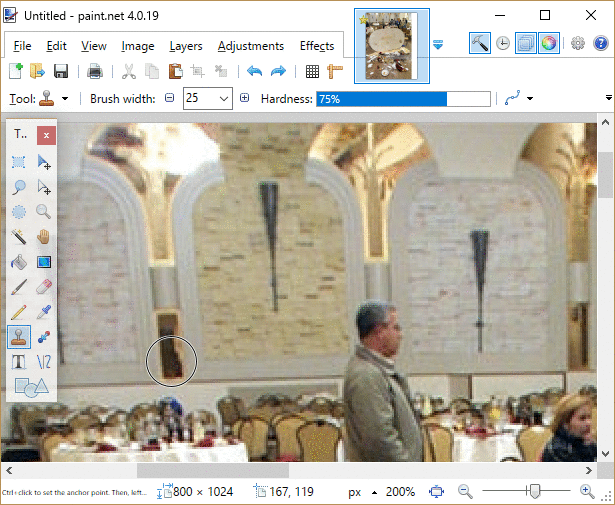
Cada programa de edición de imágenes es un poco diferente, pero la clonación herramienta funciona en un sorprendentemente similar en todas ellas. Este es el desglose:
- Elija la herramienta Clonar sello, elija el ancho de su pincel (se establece en 25 píxeles en el ejemplo anterior) y, opcionalmente, establezca cualquier otra configuración.
- Elija el área que desea copiar. En Pintura.NET o GIMP, para ello, mantenga pulsada la tecla Ctrl y haga clic en el lugar correcto de la imagen. (En Photoshop, mantenga pulsado Alt en lugar de Ctrl.)
- Haga clic en otro lugar para copiar el área seleccionada. Sigue haciendo clic o arrastrando para pintar una región más grande. O bien, regrese al paso 2 para elegir un área ligeramente diferente para copiar. (Por ejemplo, en el ejemplo de borrado de personas, necesitará tomar el fondo de diferentes partes de la foto para terminar el trabajo correctamente. A menudo, pintará demasiado o descubrirá que las regiones de origen y destino no están del todo alineadas. Cuando eso suceda, deshaz tu error rápidamente (presiona Ctrl + Z) e inténtalo de nuevo.La clonación
también te permite repetir y expandir elementos de la imagen. Por ejemplo, puedes convertir un pequeño montón de platos rotos en un desastre épico. La clonación también le permite hacer cambios más sustanciales, si se vuelve un poco creativo. Por ejemplo, en Cuatro Cuentos de Cthulhu, varias imágenes usan letras tibetanas como sustitutos del lenguaje alienígena Yith. Para crear un libro en la gran biblioteca Yith, tomé una caja con una pequeña sección de letras tibetanas y la extendí para cubrir toda la superficie:

he Aquí otro ejemplo donde tomé un libre de fotografía de stock de un apuesto hombre viejo y, con una pizca de clonación y online un arte de filtro, lo convirtieron en un facsímil razonable de un antiguo asistente de:

No se preocupe demasiado acerca de las manchas y las imperfecciones en su clonación de trabajo. Si planea agregar un filtro de arte, ocultará la mayoría de las imperfecciones menores.
Truco # 3: Recortar y combinar imágenes
La clonación es una herramienta rápida y dramática para cambiar imágenes. Pero no debe pasar por alto cambios más básicos que pueden ayudar a hacer que una imagen sea única y propia. Intente girarlo, invertirlo o recortar una pequeña porción. Sitios como los que ofrecen versiones generosas de todas sus imágenes, por lo que rara vez tendrá que preocuparse, incluso si recorta en secciones pequeñas. Una buena regla general es evitar enamorarse de la imagen original. Obtendrá un resultado más sólido si se centra en los pequeños detalles que se ajustan a su libro.
A veces encontrarás imágenes gratuitas que tienen un fondo transparente. En estas imágenes se muestran en la vista previa con un fondo de cuadros:

fondo-imagen libre es un particular regalo de un creador de imágenes. Puedes colocarlo en otra imagen para crear una nueva imagen perfecta sin apenas esfuerzo.
Utilicé esta técnica para poner una rejilla con barras sobre una escena iluminada por la luna. También me tomó un par de fondo libre de esqueletos, cambiar de tamaño, y los pusieron en la cima de una pequeña sección I recortada de una foto de una iglesia en ruinas hall para crear esta escena:

Si eres nuevo en el mundo de la edición de imagen, este proceso puede tomar una tarde para averiguar por primera vez. Debe comprender cómo colocar cada imagen en su propia capa, de modo que pueda cambiar el tamaño de cada imagen por separado. Ponte al día con un par de videos de YouTube y estarás listo.
Truco # 4: Cambiar imágenes con urdimbres simples
Uno de los trucos secretos que usa cada editor de imágenes es una herramienta de urdimbre. Las deformaciones le permiten empujar alrededor de las formas y los bordes de su imagen. La magia es la forma en que estas ediciones se absorben en su imagen. Al hacer clic y arrastrar un punto, la región alrededor cambia y se distorsiona para adaptarse al cambio de una manera natural.
Usar un warp es incluso más fácil que usar la herramienta de clonación. Es solo cuestión de elegir un tamaño de pincel, hacer clic en algún lugar de la imagen y empujar suavemente los píxeles hacia un lado. Utilicé la herramienta warp en una foto antigua de dominio público para crear las características surrealistas conocidas en la tradición de H. P. Lovecraft como el «aspecto Innsmouth».»

En GIMP, la deformación característica se llama iWarp. En Photoshop se llama Licuar. En Paint.NET necesita agregar un complemento como la herramienta gratuita Licuar que se encuentra aquí.
Las deformaciones se usan a menudo en las personas para encoger los brazos, expandir los ojos y hacer que los modelos sorprendentemente delgados se vean aún más delgados. Es una herramienta común y muy popular. Si no está seguro de cómo funciona en su editor de imágenes, no tendrá problemas para encontrar un tutorial de video en YouTube.